本文深入探讨了桌面壁纸怎么设置,涵盖Windows和Mac系统下的设置方法,以及个性化定制技巧。文章还分析了设置壁纸的潜在风险和未来发展趋势,例如高清壁纸资源占用和AI壁纸生成技术。希望本文能帮助读者轻松设置并享受个性化桌面壁纸。
Windows系统桌面壁纸设置详解
对于大多数Windows用户来说,设置桌面壁纸是电脑个性化设置的第一步。方法非常简单:右键点击桌面空白处,选择"个性化",然后点击"背景"选项。在这里,你可以选择图片来源,例如"图片"、"纯色"或"幻灯片放映"。选择"图片"后,你可以从本地文件夹中选择自己喜欢的图片作为壁纸。
系统会提供多种图片位置选项,包括填充、居中、拉伸、平铺等。这几种方式各有优缺点,例如"填充"可能会导致图片变形,而"居中"则会留下空白区域。选择哪种方式,取决于你对图片效果的偏好以及图片本身的比例。此外,你还可以设置图片更换频率,比如每隔一段时间自动更换一张壁纸,打造动态桌面效果。
许多用户会选择从网上下载高清壁纸,以获得更好的视觉体验。需要注意的是,下载壁纸时要选择正规网站,避免下载到含有病毒或恶意软件的图片。同时,也建议定期清理电脑中无用的壁纸文件,以节省磁盘空间。例如,许多壁纸网站提供4K、甚至8K分辨率的壁纸,为用户提供更高的视觉享受。选择分辨率时,要考虑电脑屏幕的分辨率,避免图片过大或过小导致显示效果不佳。
Mac系统桌面壁纸设置指南
Mac系统桌面壁纸设置与Windows系统略有不同,但同样简便易用。在Mac系统中,你可以点击桌面,然后选择"系统偏好设置",再点击"桌面与屏幕保护程序"。
与Windows系统类似,你也可以选择图片来源、显示方式以及更换频率。Mac系统同样支持幻灯片放映功能,可以自动播放多个图片作为桌面壁纸。此外,Mac系统还支持一些特殊的壁纸效果,例如全屏模式,使得壁纸可以完全覆盖屏幕。
值得一提的是,Mac系统对图片格式的支持也比较广泛,支持JPG、PNG、GIF等常见的图片格式。一些用户会选择使用具有Mac系统风格的壁纸,以提升整体美观度。苹果官方也提供了很多精美的壁纸供用户选择,用户可以从系统自带的图片库中选择。
总而言之,Mac系统桌面壁纸设置方法简洁易用,让用户轻松拥有个性化桌面。

个性化桌面壁纸定制:让你的桌面与众不同

- 选择与个人兴趣爱好相关的壁纸,例如游戏、电影、动漫等。
- 根据季节、节日等更换不同的壁纸,增添节日氛围。
- 利用图片编辑软件对壁纸进行二次创作,添加个人元素。
- 选择具有特殊风格的壁纸,例如简约、复古、抽象等。
- 使用动态壁纸,让你的桌面更加生动有趣。
桌面壁纸设置的潜在风险与挑战
虽然设置桌面壁纸是一件简单的事情,但其中也存在一些潜在的风险。首先,下载壁纸的来源需要谨慎选择,避免下载到含有病毒或恶意软件的图片。其次,一些高分辨率壁纸可能会占用大量的系统资源,导致电脑运行速度变慢。特别是对于配置较低的电脑,选择壁纸时需要格外注意。
此外,长期使用单一风格的壁纸也可能会导致视觉疲劳。建议用户定期更换壁纸,或者选择一些能够自动更换壁纸的软件,以保持新鲜感。
总的来说,在设置桌面壁纸时,需要注意安全性和效率。选择合适的壁纸,并定期清理无用文件,才能让你的电脑既美观又高效。
桌面壁纸设置的未来发展趋势
随着技术的不断发展,桌面壁纸设置的方式也在不断演变。未来,我们可能会看到更多基于人工智能的壁纸生成技术,用户可以通过简单的描述生成自己想要的壁纸。同时,虚拟现实和增强现实技术也可能会与桌面壁纸相结合,为用户提供更加沉浸式的体验。
此外,高清、超高清壁纸将成为主流趋势,越来越多的用户将会选择更高分辨率的壁纸,以获得更好的视觉效果。动态壁纸也会更加普及,并且将会出现更多种类和更丰富的特效。
未来,桌面壁纸的设置将会更加智能化、个性化,更加贴合用户的需求。

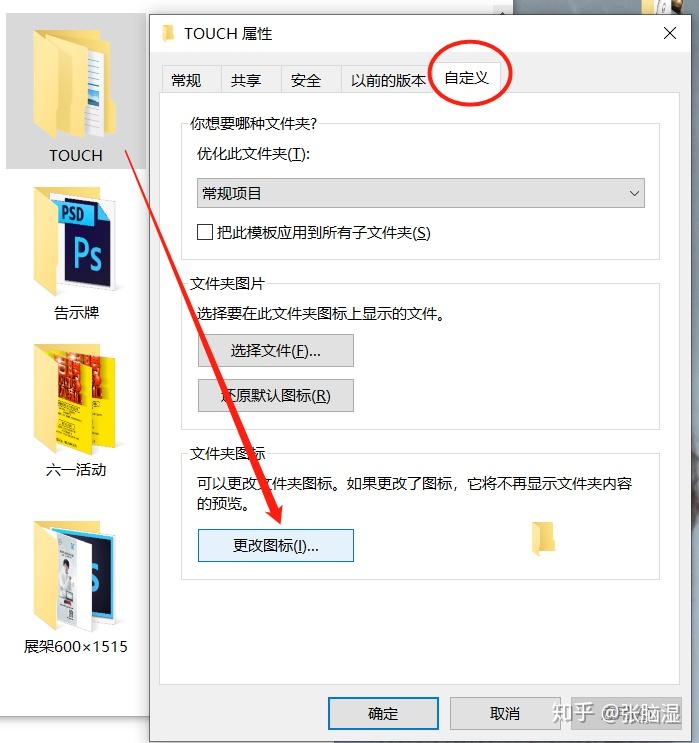
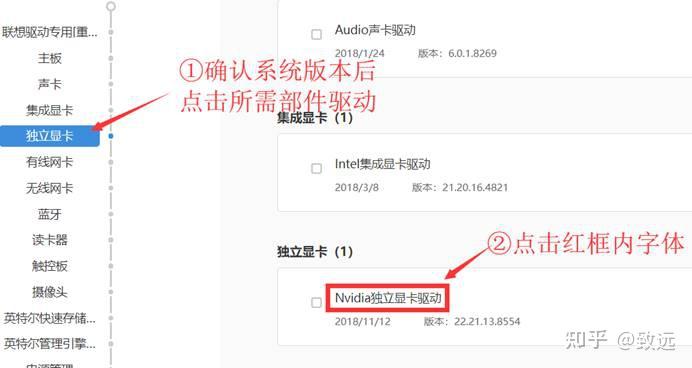
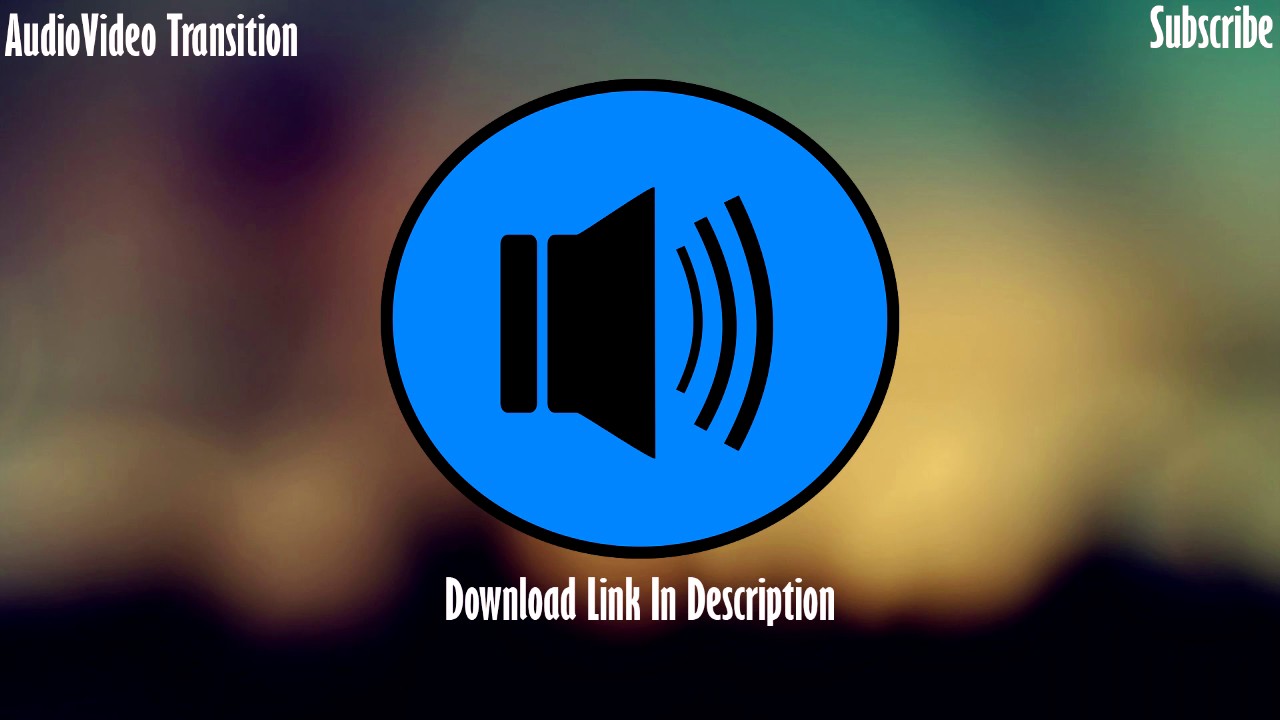


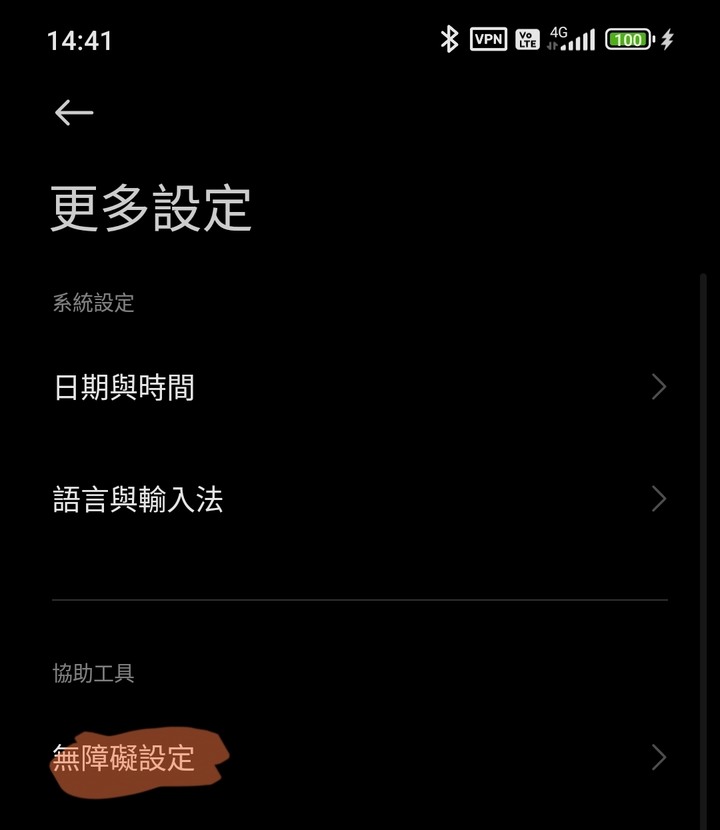
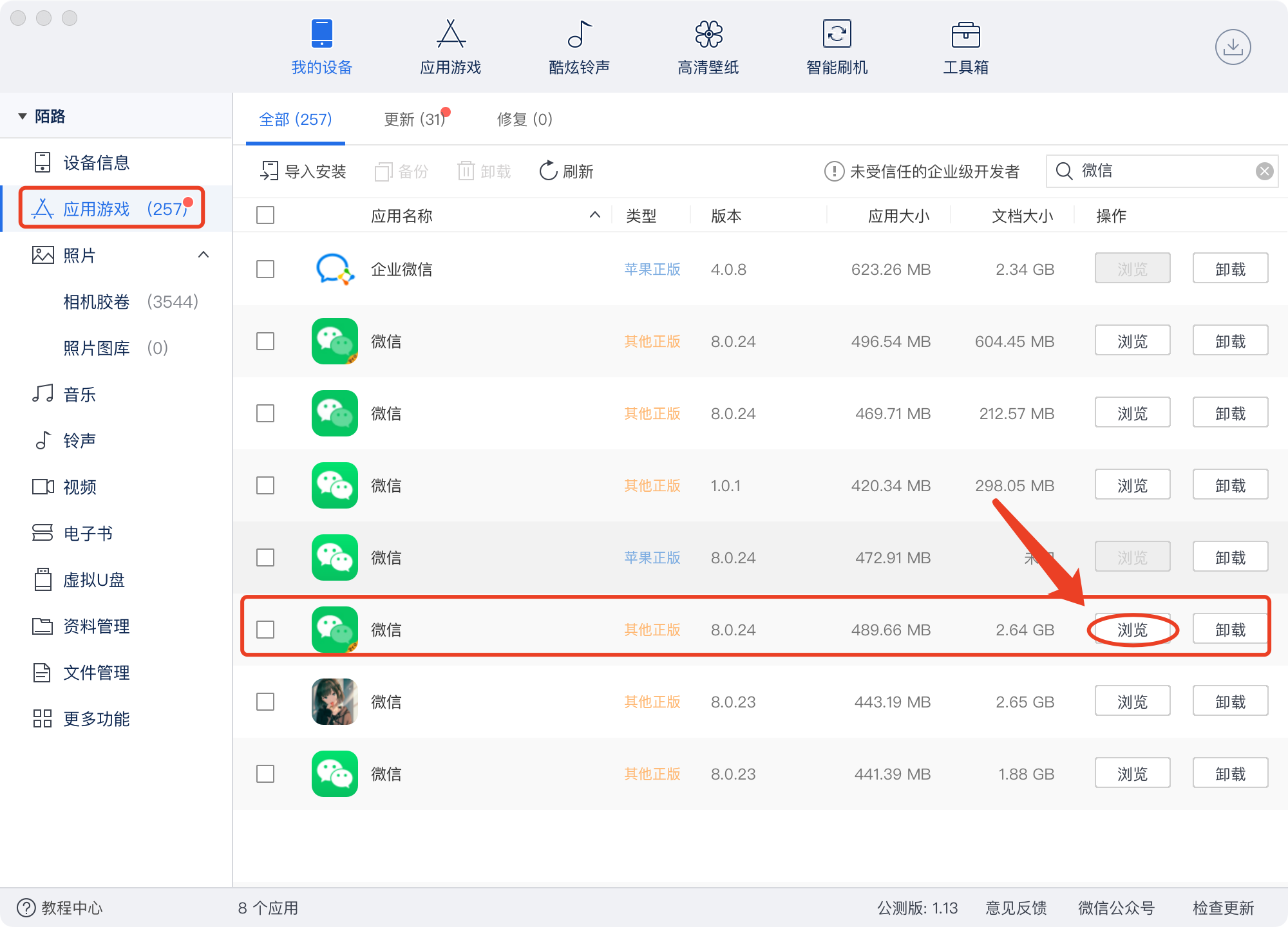
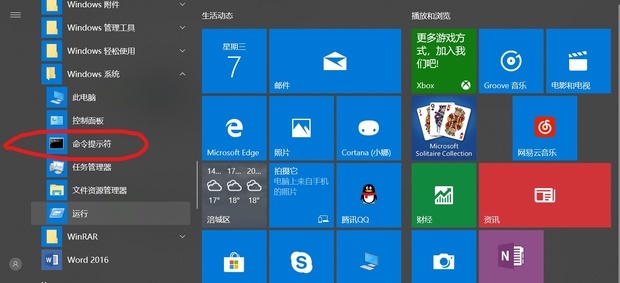
 鄂ICP备15020274号-1
鄂ICP备15020274号-1